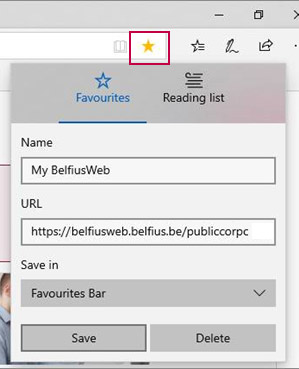Voor een optimaal gebruik van BelfiusWeb
Momenteel in de kijker
Hoe een favoriet/bookmark/bladwijzer aanmaken om met 1 click toegang te hebben?
Klik in deze pagina op de ster rechts van de adresbalk (  )
)

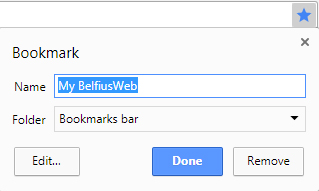
 , klik met de rechtermuisknop op de ingang "Deze pagina aanduiden" en klik dan op “Toevoegen aan de adresbalk”.
, klik met de rechtermuisknop op de ingang "Deze pagina aanduiden" en klik dan op “Toevoegen aan de adresbalk”. 
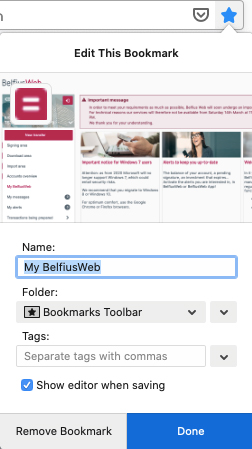
 ) in de gereedschapsbalk (bovenaan rechts van de adresbalk) en kies “Een bladwijzer toevoegen".
) in de gereedschapsbalk (bovenaan rechts van de adresbalk) en kies “Een bladwijzer toevoegen".

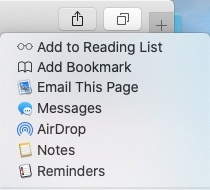
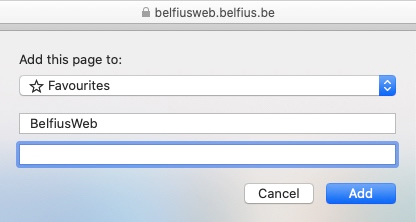


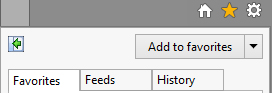
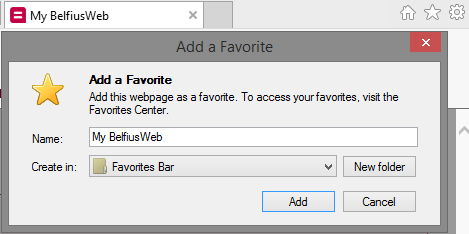
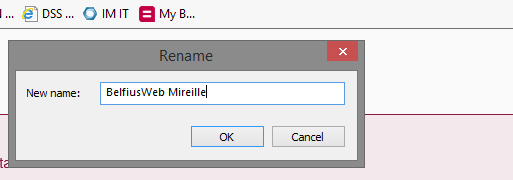
 )
)